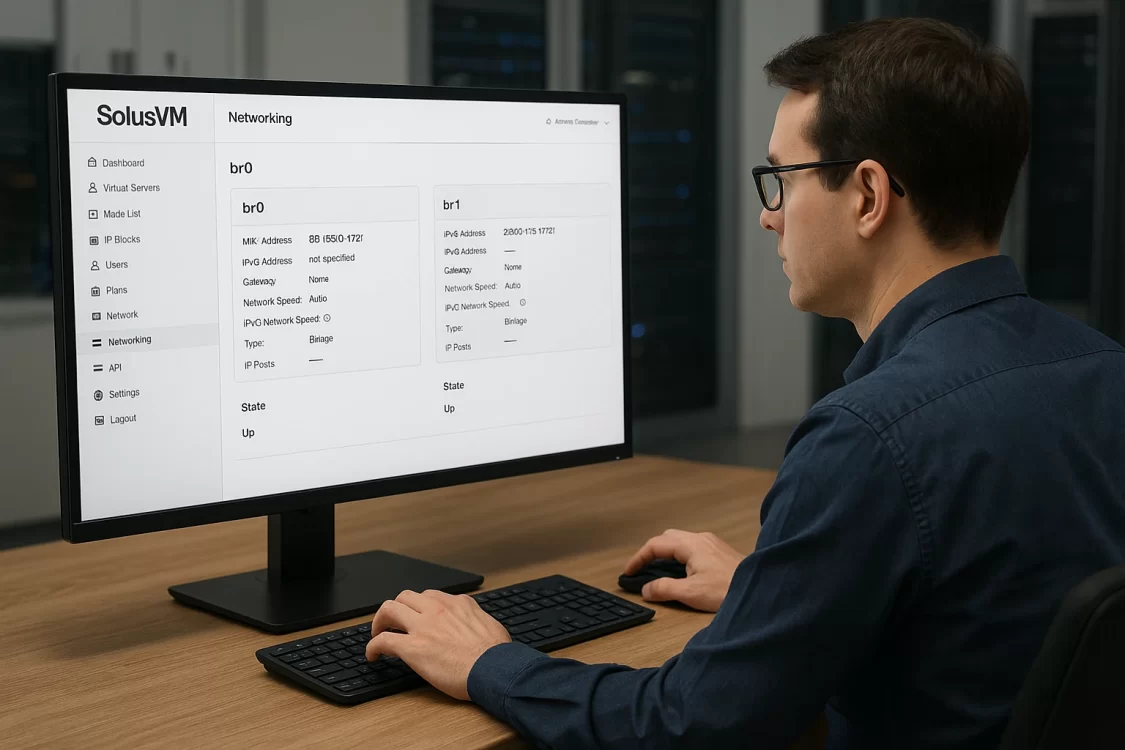Корректная настройка сетевого моста (bridge) — обязательный шаг при работе с виртуализацией KVM. От того, как организована сеть, зависит стабильность работы VPS, маршрутизация и доступ из Интернета. Ниже разберём, как правильно создать bridge, подключить подсеть и настроить VPS в среде SolusVM.
Введение
Виртуализация KVM (Kernel-based Virtual Machine) широко используется для создания VPS, поскольку обеспечивает высокую производительность и гибкость настройки. Чтобы виртуальные машины могли полноценно взаимодействовать с сетью, необходимо настроить сетевой мост — bridge, который связывает физический интерфейс сервера с виртуальными сетевыми адаптерами.
Если этого не сделать, VPS будут видеть только внутреннюю сеть и не смогут выходить в Интернет или получать внешние IP-адреса.
Установка SolusVM
Сначала установите SolusVM Master и KVM Slave по официальной документации. После установки панели можно переходить к настройке сетевого окружения.
Подготовка подсети
Предположим, вы получили дополнительную подсеть, например /27.
В ней 30 доступных IP-адресов, и один из них нужно выделить под bridge. Это обязательное требование для корректной маршрутизации.
Таким образом, для VPS останется 29 адресов, которые можно распределять между клиентами.
Создание bridge
Создаём конфигурационный файл моста br0:
/etc/sysconfig/network-scripts/ifcfg-br0DEVICE=br0
ONBOOT=yes
TYPE=Bridge
BOOTPROTO=none
IPADDR=192.168.0.1 — первый IP из подсети
NETMASK=255.255.255.224
STP=off
DELAY=0Этот IP будет служить шлюзом (gateway) для виртуальных машин.
Настройка физического интерфейса
Файл /etc/sysconfig/network-scripts/ifcfg-eth0 может выглядеть так:
DEVICE=eth0
ONBOOT=yes
BOOTPROTO=none
BRIDGE=br0Здесь мы связываем физический интерфейс с созданным мостом. После перезапуска сети сервер начнёт работать через br0.
Настройка VPS
При создании виртуальных машин в SolusVM нужно указать:
- Bridge: br0
- Gateway: 192.168.0.1 (IP моста)
- Netmask: 255.255.255.224
После этого каждая VPS будет получать свой IP из подсети и иметь доступ к внешней сети.
Дополнительный bridge для внешних IP
Если у вас есть дополнительные IP-адреса, не входящие в основную подсеть, можно создать отдельный мост br1.
Пример файла /etc/sysconfig/network-scripts/ifcfg-br1:
DEVICE=br1
TYPE=Bridge
BOOTPROTO=static
IPADDR=203.0.113.10 — основной IP сервера
NETMASK=255.255.255.224
ONBOOT=yes
STP=off
DELAY=0Для VPS, использующих этот мост, шлюзом будет IP самого сервера — 203.0.113.10.
Основные схемы настройки
| Сценарий | Bridge | Gateway | Маска | Комментарий |
|---|---|---|---|---|
| VPS на общей подсети | br0 | IP моста | /27 | Подходит для стандартных конфигураций |
| VPS с отдельными IP | br1 | Основной IP сервера | /32 | Для внешних адресов, не входящих в подсеть |
| Внутренняя изолированная сеть | br-int | — | /24 | Для тестовых или приватных машин |
Заключение
Сетевой мост (bridge) — основа корректной работы VPS при виртуализации KVM.
Один неправильно указанный параметр может привести к тому, что виртуальные машины не будут доступны извне. Используйте отдельный IP из подсети для моста, правильно задавайте шлюз для VPS и проверяйте настройки после каждого обновления системы.
Такой подход обеспечивает стабильную работу сети, корректную маршрутизацию и безопасность виртуальной инфраструктуры — независимо от выбранного провайдера, будь то AdminVPS или любая другая платформа.
Читайте в блоге:
- Как войти в VPS-контейнер, если он не отвечает
- Как правильно обрабатывать ошибку 404 и не терять посетителей
- Обновление VPS на CentOS с помощью yum upgrade: как избежать ошибки с MySQL